如何修复无法打开Windows 10操作中心
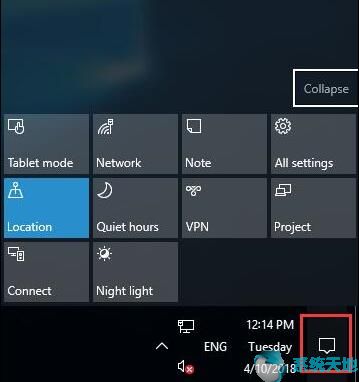
Windows 10 Action Center不工作可分为许多不同的情况,例如无法在Windows 10上打开动作中心或Windows 10动作中心无响应。作为Windows 10中的新功能,操作中心可以按类别显示通知,并允许您快速访问不同的设置,但Windows 10操作中心通常也不显示通知。无论您的情况如何,至于如何修复Windows 10无法打开动作中心,本文将会有所帮助。
如何修复无法打开Windows 10操作中心
通常,您可以使用操作中心快捷键Windows + A激活PC上的操作中心,以便向您显示通知或设置。但是无法打开面向你的行动中心一段时间,你不知道如何解决Windows 10动作中心将不会保持开放状态。您的计算机上的操作中心一定有问题,您需要尽快修复此操作中心停止工作的错误。
解决方案1:重新启动Windows资源管理器以启用Windows 10操作中心功能
如果Windows 10操作中心无法正常运行,您可以尝试重新启动Windows资源管理器以进行修复。Windows资源管理器是一个Windows程序管理器,它管理Windows图形外壳,如开始菜单,任务栏,操作中心,桌面和文件管理。这是重新启动它的步骤。
1.右键单击“ 开始”,然后从菜单列表中选择“ 任务管理器 ”。
提示:对于某些人来说,您可能会找到Windows 10操作中心,在这种情况下,您还可以使用组合键Ctrl + Shift + ESC打开任务管理器。
2.在“ 任务管理器 ”的“ 进程”下,找到Windows资源管理器,然后右键单击“ 重新启动”。
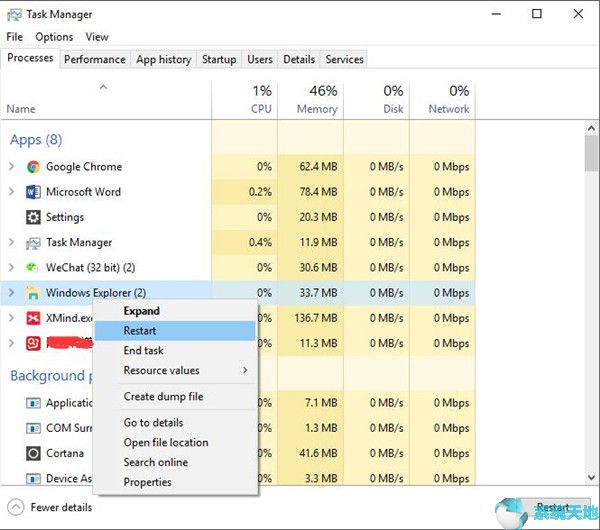
3.重新启动PC以使其生效。
现在,您可以查看操作中心是否从Windows 10中消失。
解决方案2:使用Windows Powershell重新注册Action Center
在重新注册Powershell中的动作中心以便应对动作中心无法在Windows 10上打开之前,重启PC以确定它是否有效是明智之举,如果没有,请进一步。
1. 在“ 开始”搜索框中键入Powershell,然后右键单击“以管理员身份运行”。
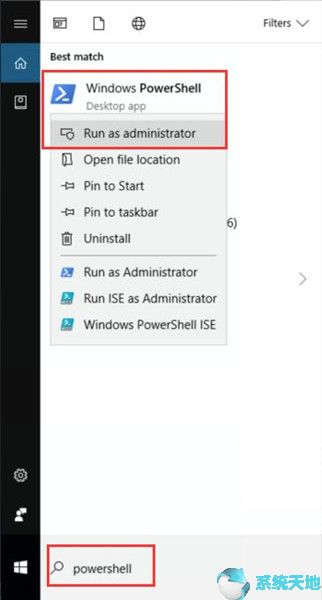
2.在Windows Powershell中,复制以下命令并按Enter键以运行此命令。
Get-AppXPackage -AllUsers | Where-Object {$ _ .InstallLocation -like“* SystemApps *”} | Foreach {Add-AppxPackage -DisableDevelopmentMode -Register“$($ _。InstallLocation)/AppXManifest.xml”}
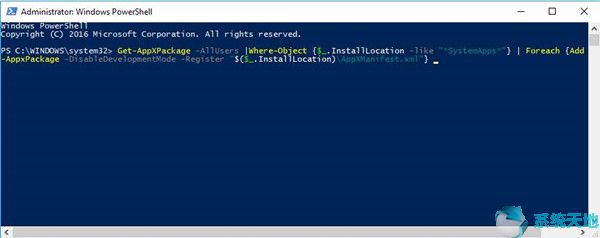
3.重新启动计算机。
再次启动后,您可以查看是否仍然无法打开操作中心。
解决方案3:重命名Usrclass.dat
如果您尝试了上述方法,虽然Windows 10操作中心不会保持打开状态,但这次设法在Windows文件夹中重命名与其相关的文件
1.按Windows + R打开“ 运行”框。
2. 在框中复制%localappdata%/ Microsoft / Windows并中风确定。
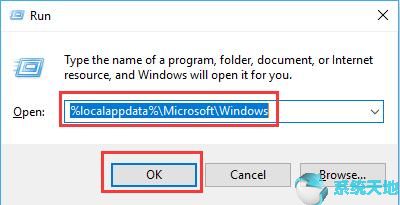
3.在Windows文件夹中,向下滚动到底部以查找Usrclass.dat。
4.右键单击Usrclass.dat将其重命名为Usrclass.old.dat。
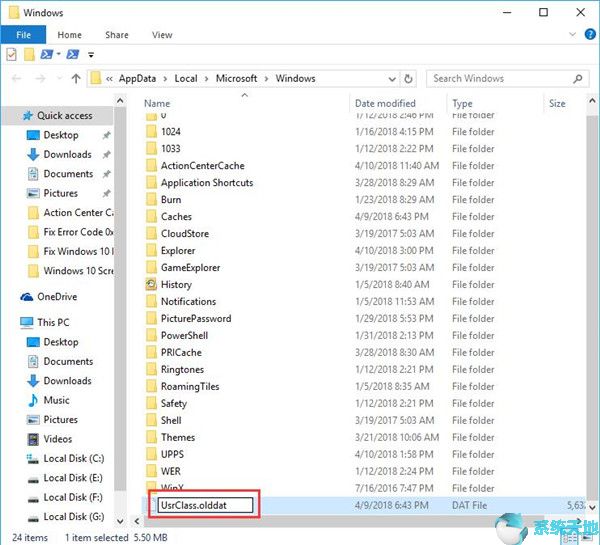
提示:
当你想重命名这个Usrclass.dat文件时,Windows 10可能会提醒你,也许你需要重新启动你的电脑。在那之后,警告不会发给你。
重命名后,您可以重新启动计算机,然后操作中心将无法在Windows 10中打开将导致死亡。
热门建议:
如果仍然无法打开Windows 10操作中心,您可以尝试删除Windows文件夹中的这个Usrclass.dat文件。
或者根据某些人的说法,这也是在C:/ Users / username / AppData / Local / TileDataLayer / Database中重命名EDB001F文件的好方法。
它可以帮助您很好地解决Windows 10无法打开开始菜单,动作中心,地铁应用程序。
解决方案4:运行SFC和DISM
要使问题操作中心永久不在Windows 10上,使用系统文件检查器(SFC)和部署映像服务管理(DISM)扫描PC上的错误文件或图像是可行和有用的。
1. 在搜索框中输入命令提示符,然后右键单击它以管理员身份运行。
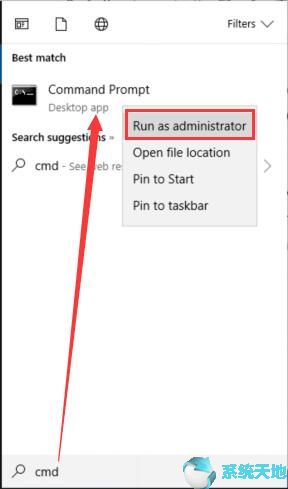
2.在“ 命令提示符”中,键入sfc / scannow,然后按Enter键将其激活。
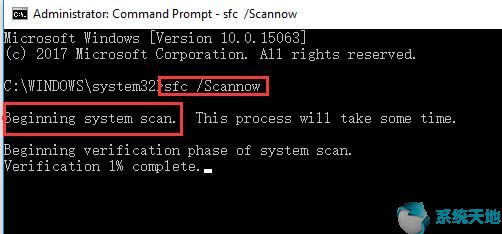
检查SFC是否可以在Windows 10上为您更正某些有问题的文件,以解决操作中心问题。
继续使用DISM修复系统映像。
在命令提示符下,输入DISM / Online / Cleanup-Image / RestoreHealth并运行它。
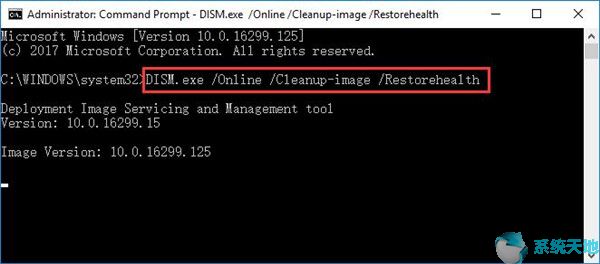
毫不奇怪,这两个内置工具可以帮助修复Windows 10操作中心停止工作错误。最重要的是,这篇文章中的解决方案可以让你知道如何修复动作中心无法在Windows 10中打开。











 苏公网安备32032202000432
苏公网安备32032202000432